Atrodiet ekspertu risinājumus, kas der visiem
- Sistēmā Windows bieži tiek rādīts nepareizs faila lielums, kā rezultātā rodas lielas neskaidrības un dažkārt pat kļūdas.
- Problēma parasti rodas, nospiežot faila nosaukuma rakstzīmju vāciņu.
- Lai labotu lietas, samaziniet rakstzīmju skaitu faila nosaukumā vai izmantojiet īpašu rīku, lai pārbaudītu faila lielumu.
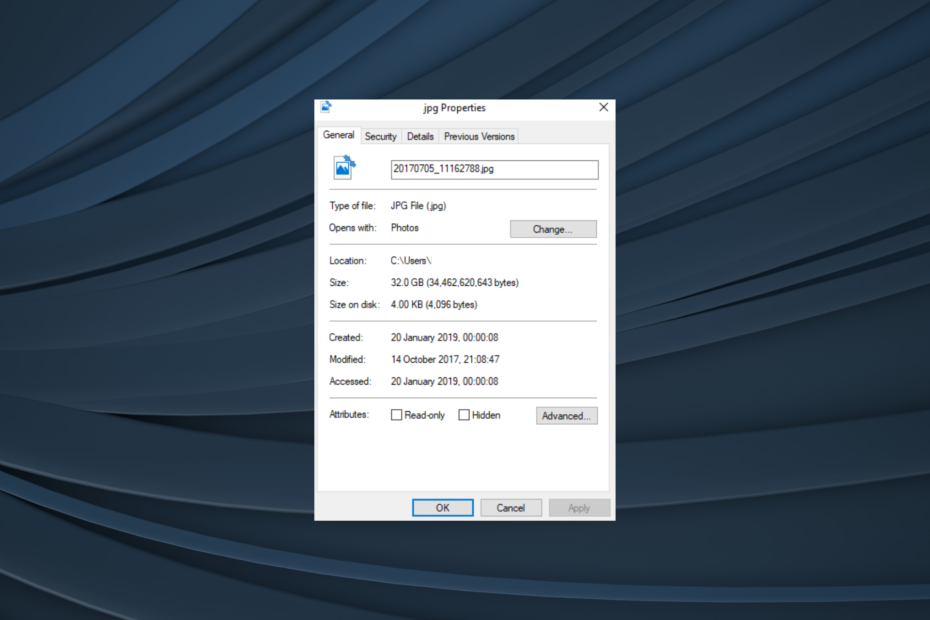
Dažus lietotājus ir nedaudz mulsinājuši rekvizītu logi, kuros tiek parādīts nepareizs faila un mapes lieluma aprēķins. File Explorer dažiem lietotājiem parāda, ka dažām apakšmapēm ir lielāki izmēri.
Tādējādi sistēmai Windows ir nepareizi aprēķināts primāro mapju lielums, ja rekvizīti parāda, ka dažas apakšmapes ir lielākas par galvenajām mapēm, kurās tās atrodas. Kamēr lietotāji bija ziņojuši USB diski, kas parāda nepareizu faila lielumu, tas ir jauns. Turpiniet lasīt, lai uzzinātu visu par problēmu!
Ko es varu darīt, ja Windows 10 failiem tiek rādīts nepareizs izmērs?
1. Samaziniet faila nosaukumu garumu, kas aptumšo 255 rakstzīmes
- Vispirms noklikšķiniet Lejuplādēt tagad par šo Softpedia lapa lai saglabātu TLPD ZIP failu.
- Atvērt TLPD ZIP programmā File Explorer ar peles labo pogu noklikšķiniet un atlasiet Izvilkt visu pogu.
- Klikšķis Pārlūkot lai izvēlētos ceļu arī TLPD izvilkšanai.
- Izvēlieties Ekstrakts opciju.

- Pēc tam izvilktajā TLPD mapē noklikšķiniet uz TLPD.exe vai TLPD_x64, lai atvērtu tieši zemāk redzamo logu.
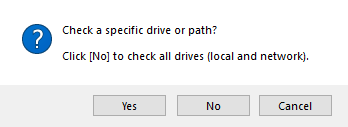
- Izvēlieties Nē iespēja pārbaudīt visus direktorijus un diskus. Tomēr daži lietotāji varētu izvēlēties izvēlētiesJā lai skenētu direktorija ceļu, kurā ir mape ar nepareizu izmēru.
- Ievadiet 255 tekstlodziņā un noklikšķiniet uz labi pogu.
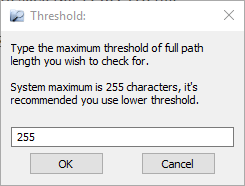
- Nospiediet Windows + R atvērt Skrien, ierakstiet tālāk norādīto ceļu un nospiediet Ievadiet:
%temp% - Noklikšķiniet uz TLPD žurnāls, lai atvērtu teksta dokumentu Notepad, kā parādīts tieši zemāk.
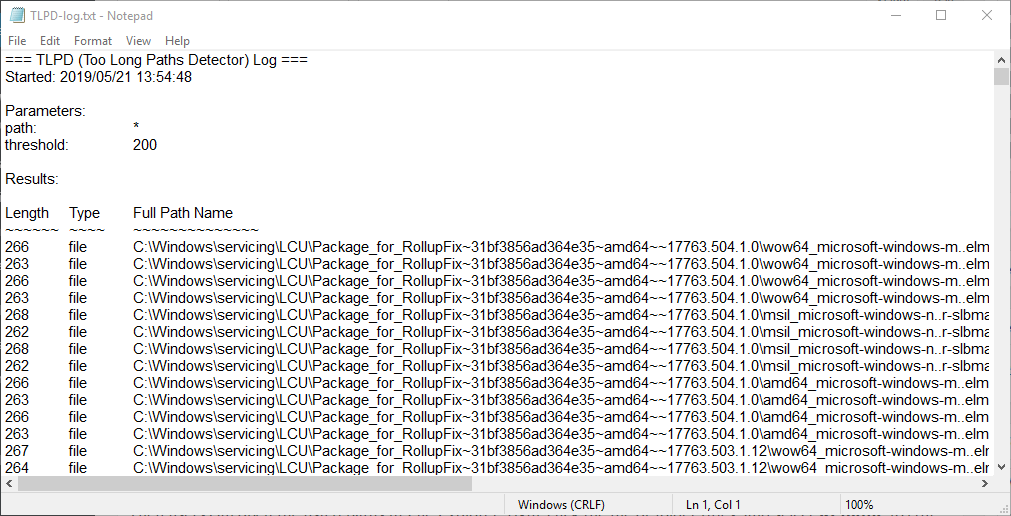
- Tagad lietotāji var redzēt ceļus, kas ietver mapju un failu nosaukumus, kas aizēno 255. Meklējiet ceļus, kuros ir mapes ar nepareizi aprēķinātu izmēru.
- Pēc tam lietotāji var atvērt uzskaitītos ceļus programmā File Explorer, ar peles labo pogu noklikšķināt uz faila vai mapes nosaukumiem un atlasīt Pārdēvēt lai tos rediģētu. Ievadiet jaunas mapes vai failu nosaukumus, kas ir daudz īsāki par 255 rakstzīmēm.
Lietotāji ir paziņojuši, ka ir labojuši File Explorer mapes lielums nepareizi aprēķini, rediģējot failus un mapju nosaukumus, kas aizēno 255 rakstzīmes. Šie lietotāji ievērojami samazināja šo failu vai mapju nosaukumus, lai tie būtu daudz īsāki par 255 rakstzīmēm.
Lietotāji var meklēt mapju un failu nosaukumus, kas aptumšo 255, izmantojot TLPD programmatūru. TLPD ģenerēs teksta dokumentu, kurā būs uzskaitīti visi failu un mapju nosaukumi, kas aizēno noteiktu rakstzīmju skaitu. Šādi lietotāji var meklēt failus un mapes, kas aizēno 255 rakstzīmju slieksni, izmantojot TLPD.
2. Pārbaudiet mapju izmērus ar TreeSize
- Pievienot TreeSize uz Windows 10, noklikšķiniet uz Lejupielādēt pogu uz programmatūras tīmekļa vietne.
- Atvērt TreeSize iestatīšanas vednis, lai instalētu programmatūru.
- Kad tas ir izdarīts, palaidiet TreeSize.
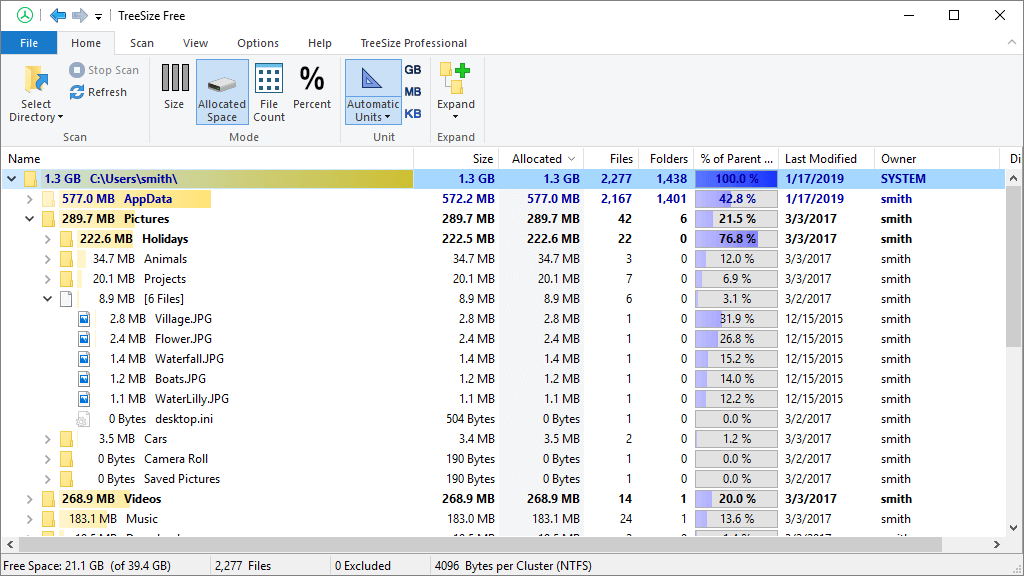
- Noklikšķiniet uz Izvēlieties Direktorijs pogu, lai programmā TreeSize atvērtu konkrētāku ceļu.
- Pēc tam nospiediet pogu Piešķirtā telpa pogu, lai iegūtu detalizētāku pārskatu.
- Labojums: File Explorer nejauša zagšana, koncentrējoties uz Windows 11
- Operētājsistēmā Windows 11 kopēšanas laikā netiek prasīts aizstāt vai izlaist failus
- Vai sadaļā Rekvizīti nav cilnes Detaļas? Kā to iespējot operētājsistēmā Windows 11
Ir dažādas diska vietas pārvaldnieka programmatūras Windows 10 lietotājiem, lai pārbaudītu mapju izmērus. Lietotāji, kuriem nepieciešama precīzāka informācija par mapes izmēru, var pievienot TreeSize operētājsistēmai Windows 10. Tas sniedz lietotājiem detalizētāku failu un direktoriju lieluma pārskatu nekā Explorer.
Tātad, rediģējot mapes vai failu nosaukumus, kas aizēno 255 rakstzīmes, var novērst File Explorer mapes lieluma neatbilstības. Varat arī pievienot TreeSize operētājsistēmai Windows 10, lai pārbaudītu mapju izmērus un labotu lietas, ja operētājsistēmā Windows 11 tiek rādīts nepareizs faila lielums.
Pirms došanās ceļā pārbaudiet dažus uzticami failu pārvaldnieki operētājsistēmai Windows, ja iemesls ir iebūvētais failu pārlūks.
Ja jums ir kādi jautājumi vai vēlaties kopīgot to, kas jums palīdzēja, atstājiet komentāru zemāk.


